Zentyal As A Gateway:The Perfect Setup
1. Introducción
Zentyal es el servidor Linux Small Business, te permite gestionar todos tus servicios de red a través de una única plataforma. Es una puerta de enlace de red, así como una infraestructura, UTM (Administrador unificado de amenazas), oficina y servidor de comunicaciones. Todas estas características están completamente integradas y son fáciles de configurar, lo que realmente ayuda a ahorrar tiempo a los administradores del sistema.
En este tutorial verá cómo configurar un servidor Zentyal para que actúe como puerta de enlace en un escenario muy común. Zentyal proporcionará infraestructura de red básica, equilibrio de carga entre dos proveedores de Internet, firewall y almacenamiento en caché de proxy HTTP y filtrado de contenido. Todos estos pasos están bien explicados en la Documentación de Zentyal, que es una lectura muy recomendable. Se utiliza el siguiente diseño de red de ejemplo:
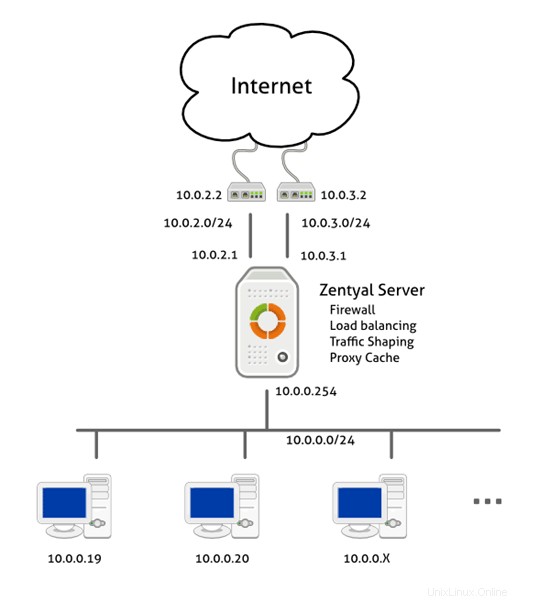
2. Instalación
Zentyal se ejecuta en la parte superior de la página de hardware certificado por Ubuntu para obtener más información. Hay dos formas de instalar Zentyal:
- Usando el instalador de Zentyal que puedes descargar desde el sitio web del proyecto. Esta es la opción recomendada, incluye todas las dependencias de paquetes para la instalación sin conexión y también realiza algunas configuraciones personalizadas.
- Instálelo encima de un servidor Ubuntu en funcionamiento, puede encontrar información detallada y URL para el repositorio en la Guía de instalación de Zentyal.
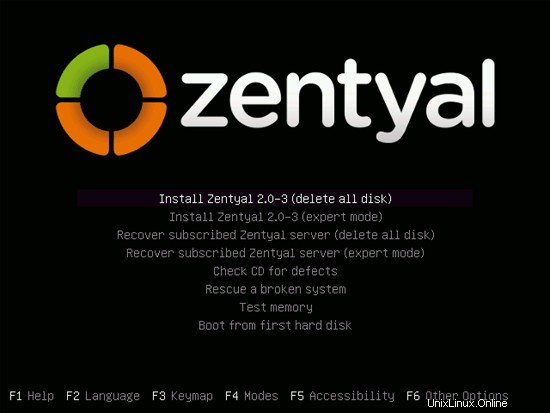
Si instala Zentyal utilizando el instalador, verá esta pantalla al arrancar desde el CD-ROM y un par de asistentes le guiarán a través del proceso. Puede elegir la configuración predeterminada en todos ellos.
Zentyal proporciona una interfaz de administración web, después de la instalación, aparecerá un navegador Firefox que le dará acceso (también puede acceder a Zentyal desde cualquier navegador del cliente escribiendo:https://zentyal_server_ip). El usuario y la contraseña son los mismos que ingresó durante la instalación.

Ahora puede seleccionar los paquetes deseados para instalar, para este tutorial debe instalar el paquete Gateway. Los módulos DHCP y DNS posteriores también se instalarán mediante el módulo de administración de software.
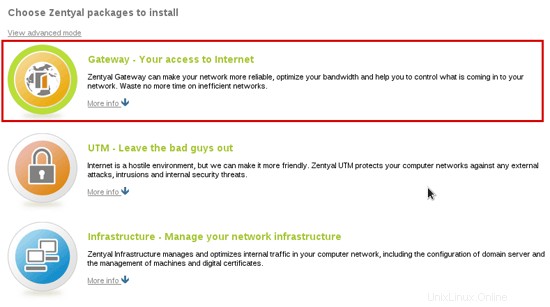
Después de este paso, todos los paquetes necesarios están instalados, ahora la configuración lo guiará a través de los asistentes de configuración para los módulos instalados, en este caso Red y Usuarios. Podemos omitir la configuración de red por ahora, por lo que si inicia este tutorial desde un Zentyal ya instalado, aún puede seguirlo.
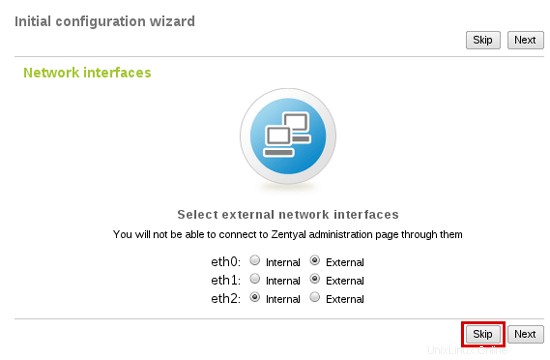
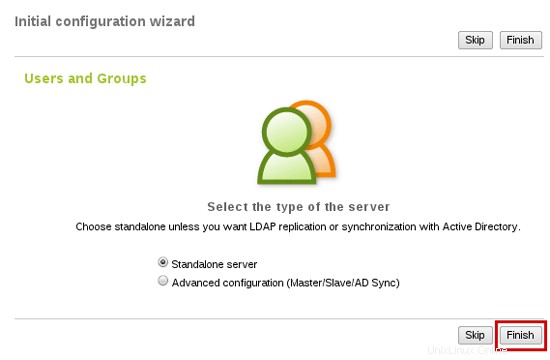
El Servidor Zentyal ya está instalado. Siguiendo los siguientes pasos configurará cada módulo.
3. Red
Como se muestra en el escenario, debe configurar tres interfaces de red, dos enrutadores externos y uno para la red interna. Zentyal equilibrará el tráfico entre las dos conexiones a Internet.
3.1. Interfaces
Vaya a Red -> Interfaces y configure cada interfaz introduciendo su IP y máscara de red. No olvide marcar las interfaces externas porque Zentyal usa esta información en las reglas de firewall. En la siguiente imagen puedes ver la configuración de una de las interfaces externas y la interna.
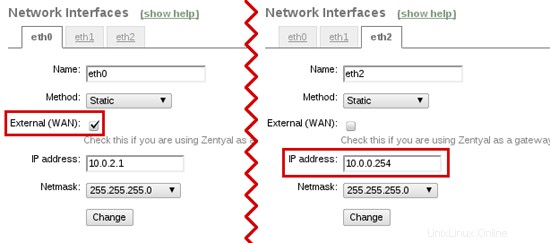
3.2. Puertas de enlace y equilibrio de carga
Ahora debe configurar ambas puertas de enlace en la tabla de puertas de enlace (Red -> Puertas de enlace):
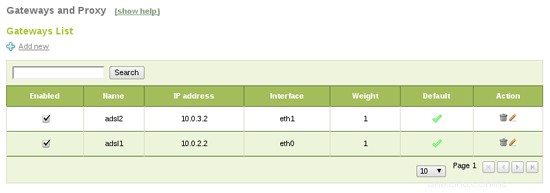
Vaya a Red -> Equilibrar tráfico para habilitar el equilibrio de carga entre las puertas de enlace.
Zentyal como puerta de enlace:la configuración perfecta - Página 2
En esta página
- 3.3. Conmutación por error
- 3.4. Infraestructura básica
3.3. Conmutación por error
Zentyal Server puede hacer failover en las puertas de enlace. Si una de las puertas de enlace falla, se detectará y el tráfico pasará por la otra. Esto garantiza una conexión a Internet equilibrada (a menos que ambos enlaces fallen al mismo tiempo).
Para configurar la conmutación por error, el módulo Eventos debe estar habilitado (en Estado del módulo). También debe habilitar la conmutación por error de WAN en la sección Eventos. Finalmente, debe agregar reglas de verificación de conectividad. El evento de conmutación por error los usará para detectar el estado del enlace roto (Red -> Conmutación por error de WAN):
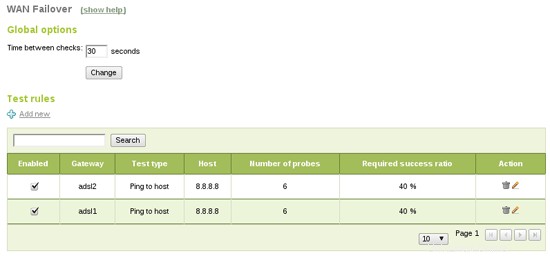
Hacer ping a la puerta de enlace verifica si la puerta de enlace está activa, no la conexión a Internet en sí, hacer ping a un host externo también prueba la conectividad de manera rápida, la prueba de resolución de DNS es un poco más lenta pero también verifica la resolución de DNS, y la última, HTTP request hará una solicitud completa a una página web, es más completa pero también más lenta.
Con esta configuración Zentyal hará ping a 8.8.8.8 cada 30 segundos. Si fallan dos o más pings para una puerta de enlace, se desactivará. Si la puerta de enlace se recupera, se habilitará nuevamente. Ninguno de estos eventos afectará la conectividad de los usuarios finales. Es importante configurar un tiempo correcto entre las pruebas, calculando los tiempos máximos de duración de las pruebas. En este caso tenemos seis ping x dos puertas de enlace, lo que debería hacerse en menos de 30 segundos.
3.4. Infraestructura básica
Para proporcionar una infraestructura básica para la red interna, debe instalar los módulos DNS y DHCP utilizando la sección Administración de software -> Componentes de Zentyal.
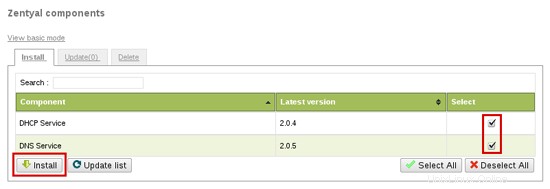
Ahora debe habilitar estos componentes en Estado del módulo. El DNS actuará como un servidor de almacenamiento en caché, por lo que puede configurar Red -> DNS en 127.0.0.1 para que Zentyal lo use (si configura más de un servidor DNS, 127.0.0.1 debería ser el primero):
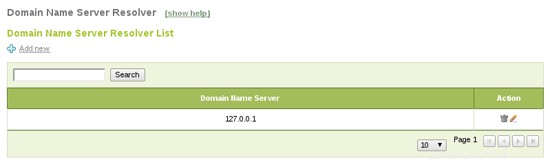
DHCP También se puede configurar para servir en la red interna:configurará automáticamente los clientes para usar Zentyal como puerta de enlace y DNS. Solo tiene que agregar un rango predeterminado de IP que desee para los clientes, 10.0.0.20-10.0.100 en este caso:
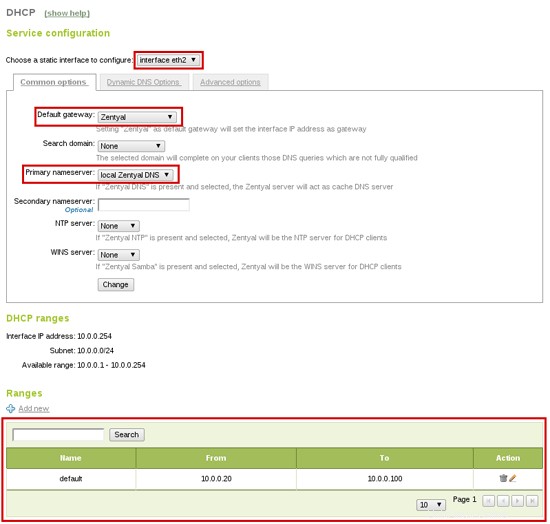
4. Cortafuegos
En este punto, tiene una red en funcionamiento, con toda la infraestructura de red básica necesaria. Ahora, echemos un vistazo al Firewall de Zentyal y cómo configurarlo.
Zentyal es seguro por defecto, por defecto el firewall aplica reglas estrictas en las interfaces externas y permite el tráfico saliente desde la LAN interna. Puede encontrar las reglas configuradas en Firewall -> Packet Filter:
- Reglas de filtrado de redes internas a Zentyal
- Reglas de filtrado para redes internas
- Reglas de filtrado del tráfico procedente de Zentyal
- Reglas de filtrado de redes externas a Zentyal
- Reglas de filtrado de redes externas a redes internas
- Reglas añadidas por los servicios de Zentyal (Avanzado)
Todas estas tablas prohíben las conexiones de forma predeterminada, si desea permitir algún tipo de conexión, debe crear una nueva regla para esto (las reglas se aplican en orden). Estos son algunos ejemplos comunes:
Permitir que los clientes internos usen algunos servicios excepto LDAP:
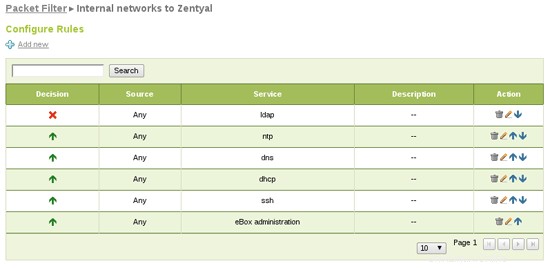
Permitir todo el tráfico de clientes a Internet:
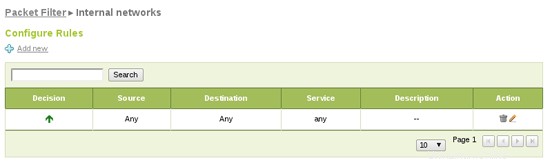
5. Proxy HTTP
El último paso de este tutorial es la configuración del proxy HTTP. El Proxy HTTP de Zentyal almacenará en caché la navegación web de los usuarios, disminuyendo realmente el uso de ancho de banda y también filtrará el contenido, rechazando sitios prohibidos o tipos de contenido.
Desde Proxy HTTP -> General, puede configurar el Proxy HTTP como transparente, por lo que no es necesario reconfigurar los navegadores de los clientes, las solicitudes HTTP (puerto 80) se redirigirán automáticamente a través del proxy. También puede aumentar el tamaño de la memoria caché en función de su hardware y uso.
Finalmente, puede agregar una URL para almacenar excepciones en caché, de modo que el proxy nunca la almacene en caché. Esto es útil si necesita acceder a la página web siempre en su última versión.
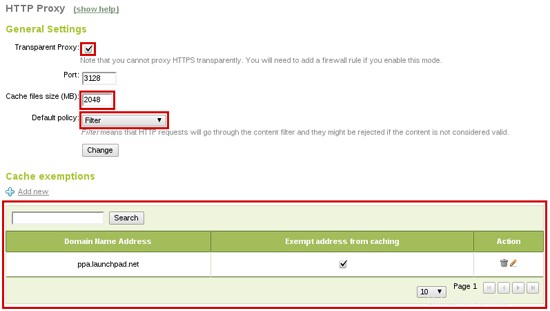
Si se establece Filtro como política predeterminada, se aplicará la solicitud para pasar por el filtro de contenido. Ahora puede configurarlo para permitir y rechazar las páginas deseadas. En el menú HTTP Proxy -> Filtrar perfiles, encontrará perfiles de filtrado definidos. Puede configurar el predeterminado, que se aplicará a todos los usuarios.
Además, aquí puede configurar el umbral del filtro de contenido y agregar listas de dominios prohibidos. Además, si instala un módulo antivirus, el proxy lo usará para filtrar las descargas de virus.
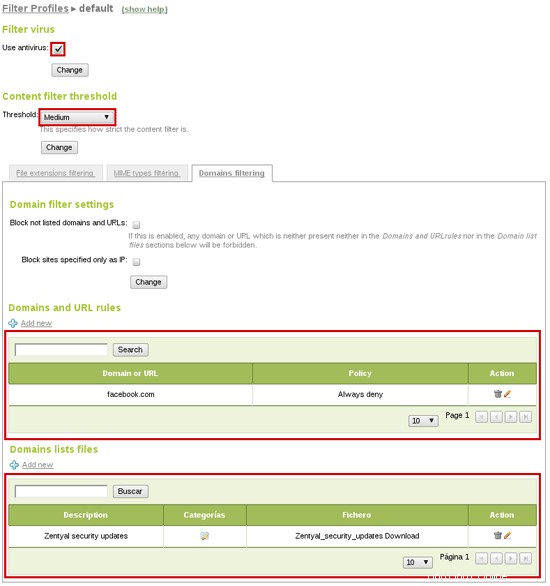
Como puede ver, ha bloqueado facebook.com (solo como ejemplo), pero tenga en cuenta que HTTP Proxy solo filtra HTTP en el puerto 80. En este caso, los usuarios aún pueden acceder a la versión HTTPS de la página, por lo que también creamos una regla de bloqueo de firewall. ese tráfico. Necesitará un objeto (menú Objetos) que contenga el conjunto de direcciones de facebook.com:
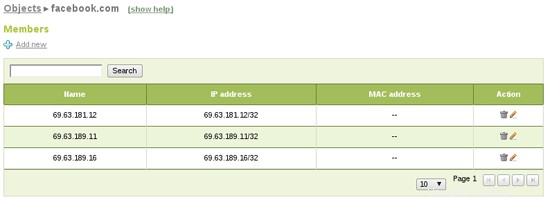
Si no existe, también crea un nuevo servicio para que coincida con el tráfico deseado. En este caso HTTPS (TCP con puerto de destino 443):
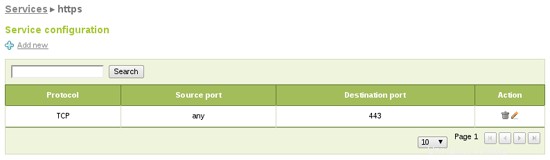
Finalmente, puede agregar la regla de firewall para redes internas que bloquean el tráfico que coincide con su nuevo objeto y servicio como destino:
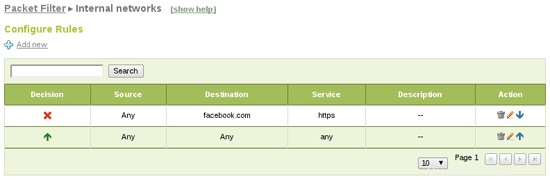
6. Conclusiones
Hemos configurado completamente el Servidor Zentyal como una puerta de enlace con equilibrio de carga, conmutación por error y caché de proxy HTTP. Zentyal también estará a cargo de la infraestructura básica que da servicio a DHCP y DNS.
Sobre
Zentyal, el servidor Linux para pequeñas empresas, ofrece a las pequeñas y medianas empresas una infraestructura de red de nivel empresarial, asequible y fácil de usar. Al utilizar el servidor Zentyal, las PYMES pueden mejorar la confiabilidad y seguridad de su red informática y reducir sus inversiones en TI y costos operativos. El desarrollo del servidor Zentyal se inició a principios de 2004 y actualmente es la alternativa de código abierto a Windows Small Business Server. Zentyal es un servidor todo en uno que puede actuar como Network Gateway, Unified ThreatManager (UTM), Office Server, Infrastructure Manager, Unified Communications Server o una combinación de ellos. El servidor Zentyal es ampliamente utilizado en las pequeñas y medianas empresas independientemente de su sector, industria o ubicación, así como en las administraciones públicas o en el sector educativo. Se estima que hay más de 50.000 instalaciones activas de Zentyal en todo el mundo.
El autor, Carlos Pérez-Aradros Herce (aka exekias), trabaja como desarrollador de Zentyal Server y Zentyal Cloud.